如果用户不小心删除了win10电脑上的声卡驱动,要怎么办呢,一般情况下电脑是可以自动安装声卡驱动哦,win10电脑连接网络后,我们电脑重启电脑,这样就能找回声卡启动啦,若没有联动即可手动恢复声卡驱动哦,打开设备管理器,点击声卡设备选择扫描监测硬件改动即可。
win10不小心卸载了声卡驱动解决方法
方法一
1、现在的系统都自带自动安装驱动的功能
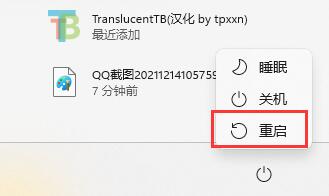
2、只要我们连接了网络,那么重启电脑就可以恢复声卡驱动了
3、如果是耳机或音响等外接声音设备驱动,可以尝试拔出连接线重新连接即可恢复
方法二
1、如果电脑无法联网,那么可以尝试手动恢复
2、右键开始菜单,打开“设备管理器”
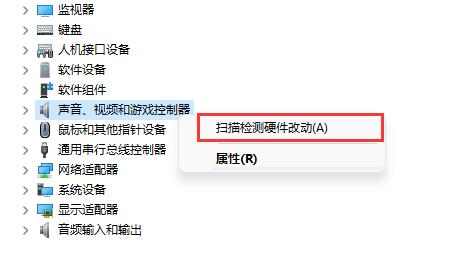
3、右键声音、视频和游戏控制器,选择“扫描监测硬件改动”
4、扫描完成后就会自动为你恢复声卡驱动了